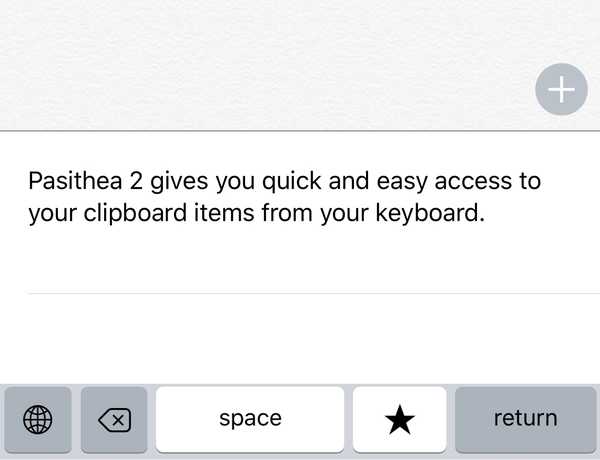

Jeder, der viel Text auf seinem iPhone oder iPad schreibt, weiß, dass das Copy & Paste-System von iOS zu wünschen übrig lässt.
Glücklicherweise wurde ein Jailbreak-Tweak aufgerufen Pasithea 2 durch Cannathea Durch die Integration in die Tastatur selbst kann die Verwendung des Pasteboards vereinfacht werden.
Nach der Installation können Sie zur Pasithea-Tastatur wechseln, indem Sie auf die Schaltfläche Emoji (oder Globe) tippen und diese gedrückt halten. Dies öffnet das Menü, aus dem Sie die Pasithea-Tastaturoption auswählen, wie oben gezeigt.
Wenn Sie die Pasithea-Tastatur öffnen, erhalten Sie uneingeschränkten Zugriff auf alle Pasteboard-Elemente, die kürzlich aus einer anderen Quelle kopiert oder ausgeschnitten wurden. Sie werden durch Linien in der Reihenfolge getrennt, in der sie hinzugefügt wurden, um die Erkennbarkeit zu erhöhen.
Wenn Sie auf eine der Optionen der Pasithea-Tastatur tippen, wird sie automatisch in ein Textfeld eingefügt, in dem sich Ihr Cursor befindet. In unserem obigen Beispiel verwenden wir die Notes-App als Textfeld. Wenn Sie auf etwas tippen, das Sie kopiert haben, wird es eingefügt tippen Sie so oft in die Notiz, wie wir darauf tippen.
Als Bonus können Sie auch den Inhalt Ihres Pasteboards einfach verwalten. Wenn Sie in einem Ihrer Pasteboard-Einträge nach links wischen, können Sie ein Element entweder als Favorit festlegen oder löschen. Wenn Sie Elemente als Favoriten markieren, können Sie sie später wiederfinden, wenn Sie sie später einfügen möchten. Aus Sicherheitsgründen können Sie sie jedoch problemlos löschen, wenn Sie kopierte Elemente ausblenden möchten, z. B. ein Kennwort aus einem Ihrer Kennwörter Manager zum Beispiel.

Pasithea 2 kann mit Activator und FlipSwitch verwendet werden. Wenn Sie es stattdessen auf diese Weise verwenden, wird in der Mitte des Bildschirms ein Popup-Fenster angezeigt, das den gleichen Funktionen wie der Tastaturteil des Tweaks entspricht:

Um Pasithea 2 zu konfigurieren, müssen Sie den Einstellungsbereich in der Einstellungen-App aufrufen:

Hier können Sie alle folgenden Einstellungen an Ihre Bedürfnisse anpassen:
- Schalten Sie die Optimierung bei Bedarf ein oder aus
- Deaktivieren Sie die Verwendung der Optimierung in bestimmten Apps
- Wählen Sie eine maximale Anzahl von Pasteboard-Elementen aus, die im Menü angezeigt werden sollen
- Wählen Sie den Pasithea-Tastaturstil
- Überspringen Sie die Tastatur, wenn Sie mit der Globus-Taste zwischen den Tastaturen wechseln
- Begrenzen Sie die Anzahl der Zeichen in jedem Pasteboard-Element
- Tauschen Sie den Löschschlüssel aus
- Benachrichtigungen verwalten
- Wenden Sie ein dunkles Thema auf die Tastatur an
- Tastatursounds aktivieren
- Zeigen Sie einen Verlauf Ihrer Pappelemente an
- Verwalten Sie Ihre Pasteboard-Backups
Insgesamt macht Pasithea 2 die Verwendung Ihres Pasteboards schneller und einfacher als Tippen und Halten und dann hoffen, dass iOS Ihre Geste nicht mit etwas anderem verwechselt. Es ist auch schön, auf einen vollständigen Verlauf Ihres iOS-Pasteboards zugreifen zu können, anstatt nur das zuletzt gespeicherte Element zu verwenden.
Meiner bescheidenen Meinung nach ist Pasithea 2 eine proaktive Verbesserung gegenüber dem Standard-Copy / Paste-System Ihres iPhones oder iPads. Wenn Sie die Optimierung ausprobieren möchten, ist es für 1,99 USD im BigBoss-Repository von Cydia erhältlich.
Das könnte Sie auch interessieren: Diese Optimierung versetzt die Zwischenablage Ihres iPhones in die Erreichbarkeitsansicht
Beachten Sie, dass für Pasithea 2 ein iOS 10-Gerät mit Jailbreak installiert sein muss. Wenn Sie iOS 9 oder früher haben, lesen Sie stattdessen die Original-Jailbreak-Optimierung von Pasithea.
Denkst du Pasithea ist eine Verbesserung für iOS? Teilen Sie in den Kommentaren unten.











